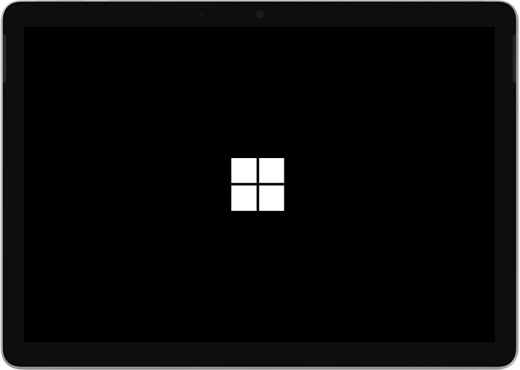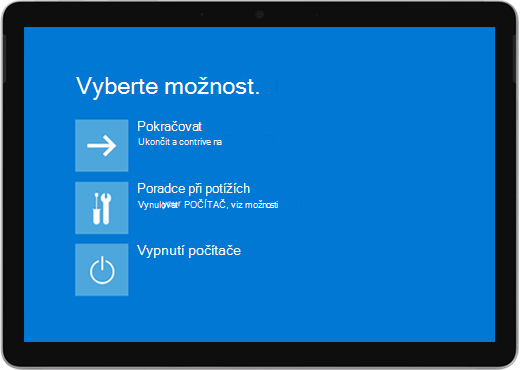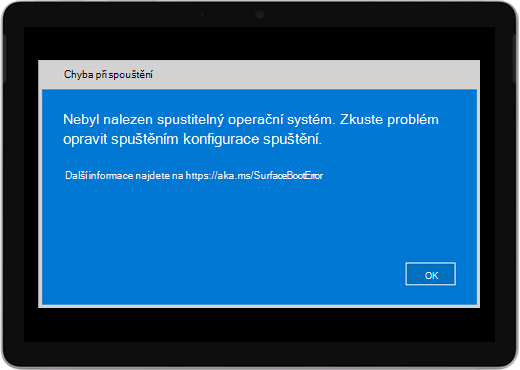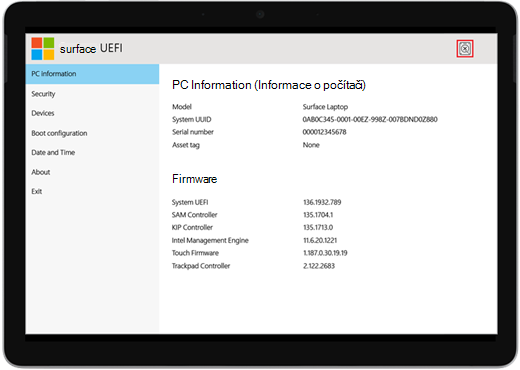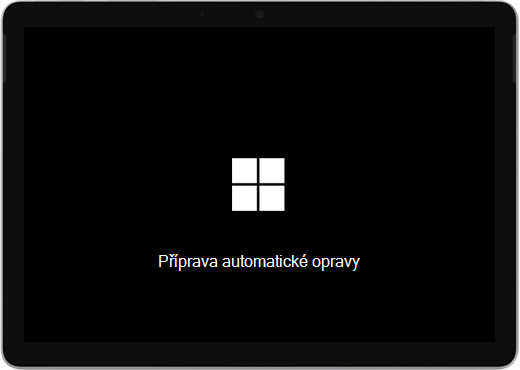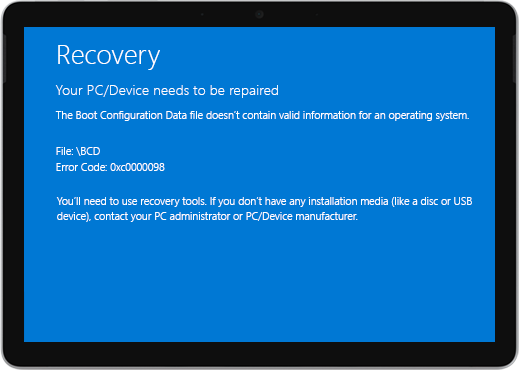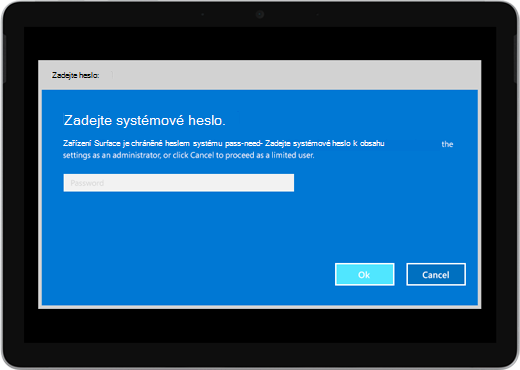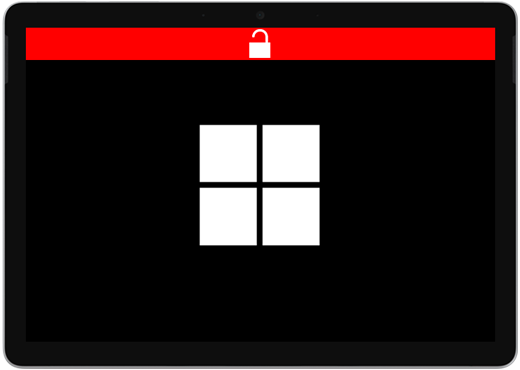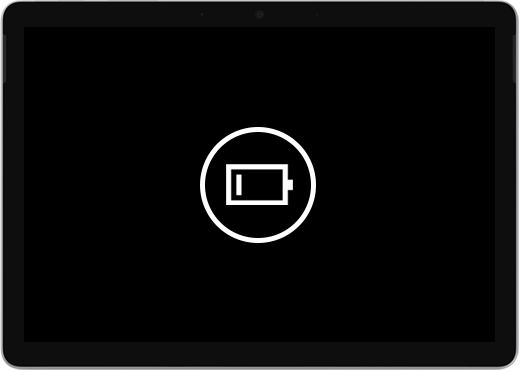Zařízení Surface se nezapne ani nespustí
Platí pro
Pokud se zařízení Surface nezapne, zapne se a pak vypne nebo se spustí a zablokuje se na obrazovce – černá obrazovka, obrazovka s logem nebo jiná obrazovka – tady je postup, jak ho můžete zkusit znovu zpracovat.
|
Informace na této stránce platí pro následující zařízení:
|
Co vyzkoušet nejdřív
-
Odpojení příslušenství a kontrola, že je zařízení Surface nabité
-
Vynucení restartování stisknutím tlačítka napájení na 20 sekund
Odpojení příslušenství a kontrola, že je zařízení Surface nabité
Příslušenství, které jste připojili k zařízení Surface, může bránit v jeho spuštění. Tady je postup, jak zjistit, jestli jde o tento problém:
-
Odpojte všechny jednotky USB, SD karty, USB příslušenství, externí monitory, klávesnici Type Cover nebo cokoli dalšího, co jste ke svému zařízení Surface připojili. Pokud používáte Surface Dock, odpojte z něj vaše zařízení Surface. Zkuste zařízení Surface zapnout. Pokud se to povede, může být problém s příslušenstvím.
-
Pokud to nepomohlo, připojte napájecí zdroj, který byl navržený pro vaše zařízení Surface.
-
Když je zařízení Surface připojené k elektrické síti, nabíjejte ho alespoň 15 minut. Zavřete a znovu otevřete víko nebo klávesnici a pak stisknutím tlačítka napájení zařízení Surface zapněte. Pokud kontrolka LED na nabíječce Surface Connect bliká, bliká nebo zhasne, přečtěte si článek Co dělat, když nefunguje napájecí zdroj nebo nabíječka pro Surface.
Probuďte ho pomocí klávesových zkratek: (Ctrl+Shift+Win+B)
Pokud se zařízení Surface při dobíjení neprobudilo:
-
Připojte klávesnici nebo použijte integrovanou klávesnici.
-
Stiskněte klávesu s logem Windows + Ctrl + Shift + B.
Vynucení restartování stisknutím tlačítka napájení na 20 sekund
Pokud se zařízení Surface po nabíjení a vyzkoušení klávesových zkratek a klávesových zkratek pro tablety stále nezapnulo, můžete zkusit vynutit vypnutí a pak jej restartovat. Postup:
Stiskněte a podržte tlačítko napájení, dokud se neobjeví obrazovka s logem (asi 20 sekund). Další informace najdete v článku Vynucení vypnutí a restartování zařízení Surface.

Po restartování zařízení Surface doporučujeme získat nejnovější aktualizace pro Surface a Windows, abyste měli jistotu, že vaše zařízení funguje co nejlépe. Další informace najdete v článku Stažení ovladačů a firmwaru pro Surface.
Zapnul se Surface?
-
Pokud je zařízení Surface zapnuté, ale zaseklo se na některé z následujících obrazovek, vyberte tuto obrazovku a zobrazte další kroky pro řešení potíží, které vám pomůžou problém vyřešit.
-
Pokud se zařízení Surface vůbec nezapne, musí být vaše zařízení odesláno společnosti Microsoft k opravě nebo výměně. Další podrobnosti najdete v tématu Pokud se zařízení Surface stále nezapne nebo nespustí, odešlete servisní objednávku.
Pokud zařízení Surface stále nefunguje, vyberte možnost servisu.
Zbývá poslední krok, který můžete udělat. Pokud tento postup problém nevyřeší, mohou vám pomoci možnosti služby a podpory.
Poznámka: Pokud je vaše zařízení Surface firemním zařízením (vlastněné organizací), podívejte se na možnosti služby Surface pro firmy a vzdělávání.
Odeslání do Microsoftu Pokud chcete své zařízení připravit na odeslání společnosti Microsoft, můžete vytisknout expediční štítek, zkontrolovat záruku společnosti Microsoft a vytvořit servisní objednávky.
Jak najít osobní podporu V některých zemích teď Microsoft nabízí osobní servisní centra. Mezi možnosti patří profesionální kontrola hardwaru, řešení potíží a obnovení systému.
Oprava svépomocí Pokud jste technicky zdatní a máte správné nástroje, nabízí společnost Microsoft vybrané vyměnitelné součásti a servisní příručky, které vám umožní provést opravy.
Další informace najdete v článku Jak získat servis nebo opravu zařízení Surface.